
Obsah:
- Autor John Day [email protected].
- Public 2024-01-30 08:19.
- Naposledy změněno 2025-01-23 14:38.
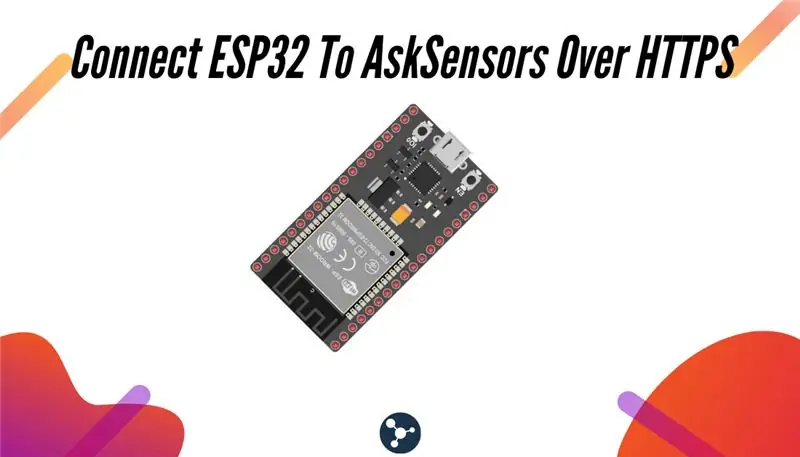
Tento návod přichází v sérii článků o připojení hardwaru jako Arduino a ESP8266 ke cloudu. Vysvětlím vám, jak propojit váš čip ESP32 s cloudem pomocí služby AskSensors IoT.
Proč ESP32?
Po velkém úspěchu ESP8266 je ESP32 nový čip od společnosti Espressif, který kombinuje bezdrátové možnosti WiFi a Bluetooth se dvěma jádry CPU a slušnou sadou hardwarových periferií.
Co se naučíte?
Během tohoto kurzu se naučíte:
- Jak naprogramovat ESP32 pomocí Arduino IDE.
- Jak odesílat data z vašeho ESP32 do AskSensors pomocí požadavků HTTP GET.
- Jak vizualizovat datový tok v reálném čase v cloudu.
Krok 1: Požadavky

Co potřebuješ:
- Modul ESP32. Používám soupravu ESP32 Pico, jak je znázorněno na obrázku výše.
- Počítač se softwarem Arduino IDE.
- Kabel USB pro připojení modulu ESP32 k počítači.
- Účet AskSensors zdarma.
Krok 2: Proč AskSensors?
AskSensors je platforma IoT navržená tak, aby byla nejjednodušší aplikací na trhu, která uživatelům umožňuje připojovat se, vizualizovat a analyzovat data svých senzorů přes cloud.
Předpokládejme, že chceme sledovat teplotu v místnosti a ukládat tyto hodnoty někam do cloudu, aby je bylo možné později zpracovat. Toto je typický scénář, kdy je nutné vědět, jak posílat data z ESP32 do AskSensors. Existuje ale mnoho dalších scénářů, kde by vám tento návod mohl být užitečný.
Takže čtěte dál;-)
Krok 3: Nastavení senzoru
- Zaregistrujte se: Získejte bezplatný účet během několika sekund na:
- Získejte klíč Api: AskSensors vystavuje sadu API pro zjednodušení procesu výměny dat mezi vaším zařízením a cloudem IoT. Tato příručka Začínáme ukazuje, jak vytvořit nový senzor a nastavit jej tak, aby mohl odesílat data. Zkopírujte si svůj klíč Api, použijeme ho v dalších krocích.
Krok 4: Nainstalujte ESP32 do Arduino IDE
Při instalaci desky ESP32 do vašeho Arduino IDE postupujte podle následujících pokynů:
- Musíte nainstalovat nejnovější verzi softwaru Arduino IDE (1.8.7 nebo vyšší).
- Nejprve otevřete okno předvoleb z Arduino IDE: Soubor> Předvolby
-
Přejděte do pole „Další adresy URL správce tabule“, zadejte následující adresu URL:
dl.espressif.com/dl/package_esp32_index.json
Pokud již máte adresu URL desky ESP8266, oddělte adresy URL čárkou, jak je uvedeno níže:
dl.espressif.com/dl/package_esp32_index.json, Nyní otevřete správce desek (Nástroje> Deska> Správce desek), vyhledejte ESP32 a klikněte na tlačítko instalace pro „ESP32 by Espressif Systems“. Trvá to několik sekund.
Krok 5: Kódování
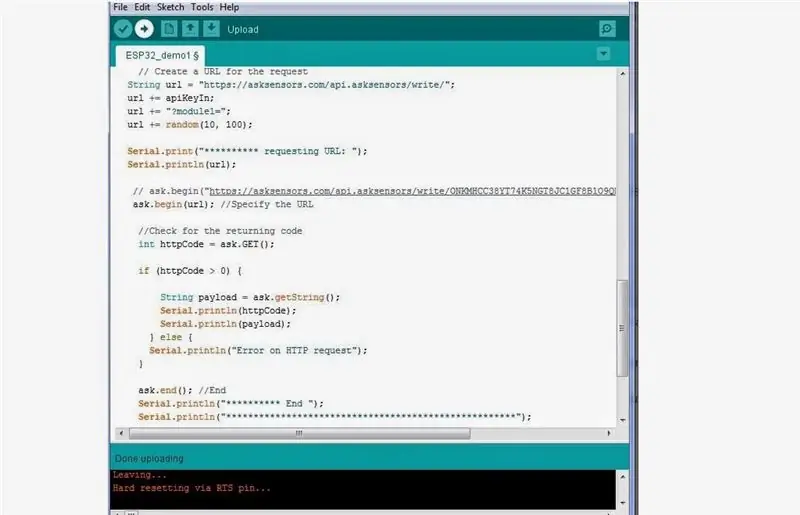
Stáhněte si toto demo ze stránky AskSensors Github a dekomprimujte jej. Kód obsahuje knihovny pro připojení k síti WiFi i pro provádění požadavků
Budete muset upravit následující:
const char* ssid = "……………"; // Wifi SSID
const char* heslo = "……………"; // Wifi Heslo const char* apiKeyIn = "……………."; // Klíč API
Krok 6: Programování

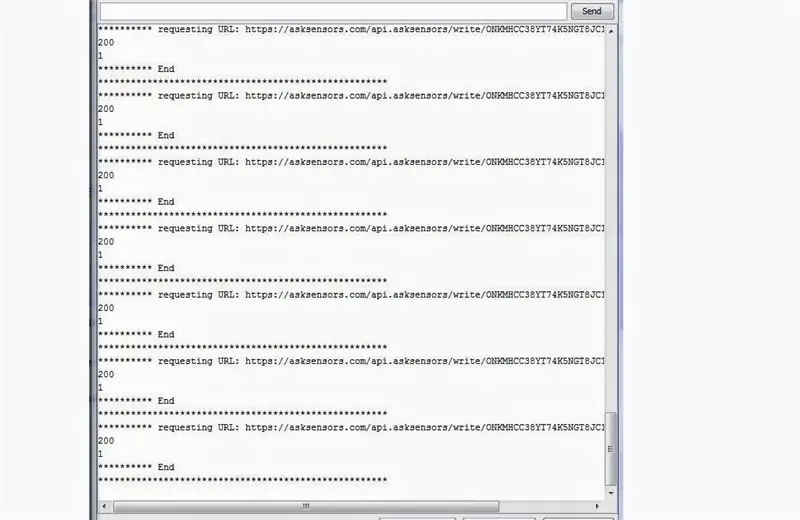
- Připojte modul ESP32 k počítači pomocí kabelu USB.
-
Nahrajte kód pomocí Arduino IDE.
- Otevřete sériový terminál. Měli byste získat výstup podobný obrázku výše. Všimněte si, že dostáváme dva kódy:
- 200: odpovídá OK kódu
- 1: Počet modulů úspěšně aktualizovaných (v našem případě jeden modul).
Krok 7: Vizualizace vašich dat
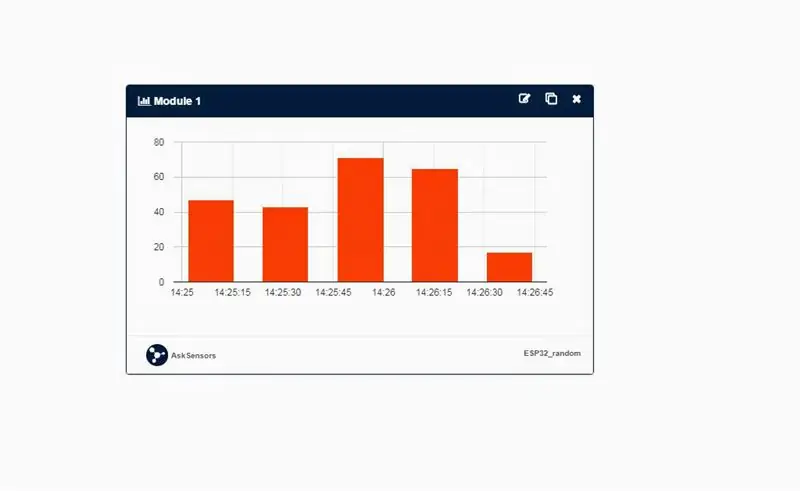
Přejděte na palubní desku senzoru. Přidejte do svého modulu (modul 1) graf.
Měli byste přijímat náhodný datový tok mezi 10 a 100 každých 20 sekund.
Výše uvedený obrázek ukazuje příklad zobrazení sloupcového grafu.
Krok 8: Díky
Děkuji za přečtení.
Objevte naše návody:
Doporučuje:
Jak nainstalovat, spustit a připojit ovladač k emulátoru: 7 kroků

Jak nainstalovat, spustit a připojit ovladač k emulátoru: Už jste někdy seděli a pamatovali si dětství jako mladý hráč a někdy si přejete, abyste se mohli vrátit k těm starým drahokamům minulosti? Na to existuje aplikace …. konkrétněji existuje komunita hráčů, kteří vytvářejí program
Jak připojit NodeMCU ESP8266 k databázi MySQL: 7 kroků

Jak připojit NodeMCU ESP8266 k databázi MySQL: MySQL je široce používaný systém pro správu relační databáze (RDBMS), který používá strukturovaný dotazovací jazyk (SQL). V určitém okamžiku možná budete chtít nahrát data ze senzorů Arduino/NodeMCU do databáze MySQL. V tomto Instructable uvidíme, jak se připojit
Arduino Jak připojit více servomotorů - návod PCA9685: 6 kroků

Arduino Jak připojit více servomotorů - PCA9685 Tutorial: V tomto tutoriálu se naučíme, jak připojit několik servomotorů pomocí modulu PCA9685 a arduino. Modul PCA9685 je velmi dobrý, když potřebujete připojit několik motorů, více si o tom můžete přečíst zde https : //www.adafruit.com/product/815 Sledujte Vi
Jak připojit ESP8266 NodeMCU k IoT Cloud: 5 kroků

Jak připojit ESP8266 NodeMCU k cloudu IoT: Tento návod vám ukáže jednoduchou ukázku internetu věcí pomocí ESP8266 NodeMCU a online služby IoT s názvem AskSensors. Ukážeme vám, jak rychle získat data z klienta ESP8266 HTTPS a vykreslit je v grafu do AskSensors Io
Jak připojit snímač vlhkosti půdy a ESP8266 k cloudu IoT AskSensors: 10 kroků

Jak připojit snímač půdní vlhkosti a ESP8266 ke cloudu AskSensors IoT Cloud: Tento návod vám ukáže, jak připojit snímač vlhkosti půdy a ESP8266 ke cloudu IoT. Pro tento projekt budeme používat WiFi modul uzlu MCU ESP8266 a snímač vlhkosti půdy. který měří objemový obsah vody uvnitř
